Existuje spousta dobrých důvodů k převodu videa YouTube do formátu MP4. Za prvé, MP4 je jeden z nejběžněji podporovaných formátů videa, vhodný pro přehrávání offline na prakticky libovolném zařízení, od smartphonů až po herní konzole. MP4 také nabízí dobrou rovnováhu mezi velikostí a kvalitou souboru a podporuje titulky.
Existuje několik desítek programů (bezplatných a placených), které dokáží převést videa YouTube do formátu MP4, ale mnoho z nich je zabaleno s reklamami, aplikuje vodoznaky na převedené klipy nebo obsahuje dodatečný software, který možná nebudete chtít. odinstalovat.
Zde vám ukážeme, jak převést videa zdarma pomocí aplikace 4K Video Downloader, která neobsahuje žádné adware ani jiné nevyžádané pošty, které by vás zkazily. Základní nástroj je zdarma, ale je k dispozici také zaplacená verze, pokud chcete převést celý seznam skladeb do formátu MP4 jediným kliknutím.
Než začnete, pamatujte na to, že používání aplikací třetích stran ke stažení videí YouTube je v rozporu se smluvními podmínkami služby YouTube, které stanovují, že můžete pouze streamovat videa přímo ze svých serverů. Také vás otevírá potenciální porušení autorských práv, pokud nemáte oprávnění od držitele autorských práv, je to ve veřejné doméně nebo vlastníte sami video.

1. Převést jedno video
Stáhněte a nainstalujte aplikaci 4K Video Downloader a pak ve svém prohlížeči najděte video YouTube a zkopírujte adresu URL z adresního řádku. Otevřete aplikaci 4K Video Downloader a klikněte na zelené tlačítko „Vložit odkaz“.
4K Video Downloader dokáže převést videa do několika různých formátů, ale MP4 je standardní, takže můžete ponechat horní menu tak, jak jsou, a pouze vybrat nastavení kvality. Dostupné možnosti budou záviset na kvalitě původního videa a máte také možnost stáhnout titulky.
Jakmile je video staženo, můžete jej okamžitě přehrát ve výchozím přehrávači médií nebo kliknutím pravým tlačítkem myši na miniaturu a výběrem položky ‚Zobrazit ve složce‘ se zobrazí soubor MP4.
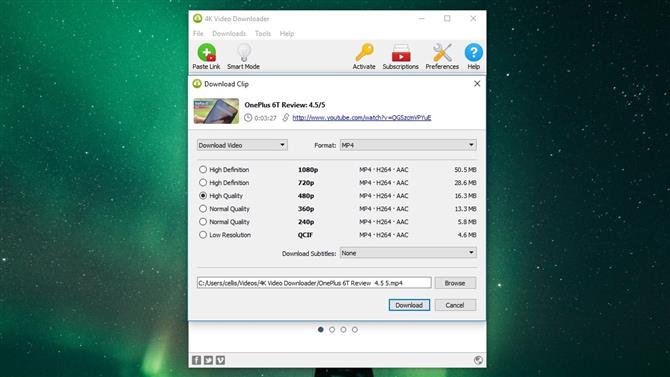

2. Převod videa automaticky
Chcete-li konvertovat videa YouTube na MP4 ještě rychleji, 4K Video Downloader nabízí inteligentní režim, který vám umožní udělat vše s jediným kliknutím. Vyberte možnost Nástroje a vyberte preferované možnosti stahování (formát, kvalita, titulky a cíl). Nyní, když kliknete na odkaz „Vložit“, bude video staženo a automaticky převedeno.
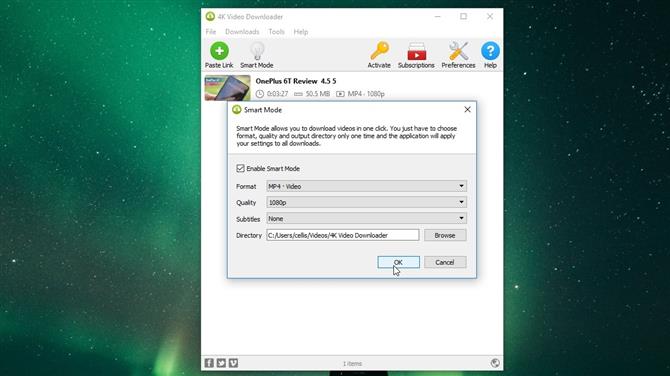

3. Převádějte uložená videa
Pokud máte video (nebo několik), které jste již stáhli ze služby YouTube ve formátu jiném než MP4, můžete jej snadno převést pomocí bezplatného převaděčového softwaru HandBrake.
Stahujte a nainstalujte software a poté otevřete jedno video nebo celou složku pomocí možností na levé straně. Soubory a složky můžete také přetáhnout do hlavního panelu a otevřít je.
Potom můžete zvolit možnosti konverze, včetně formátu (v tomto případě MP4), dimenzí, video a audio kodeky (výchozí nastavení bude pro většinu účelů v pořádku) a titulky. Až skončíte, můžete buď uložit nastavení jako novou předvolbu, přidat video do fronty pro pozdější konverzi, nebo okamžitě začít kódovat.
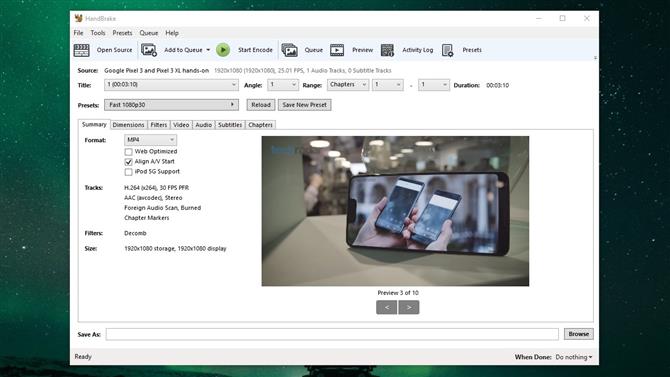
- Jak stahovat videa YouTube
